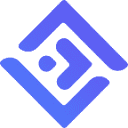每个电脑用户都有自己的常用网站或论坛,因此也会有越来越多的账号密码需要管理。为了方便记忆,许多用户会选择将这些信息保存在txt文档中。那么在windows 7系统下如何为txt文件加密呢?接下来就为大家介绍一种win7系统下给txt文件加密的方法。
操作步骤如下:
- 首先,准备好一张图片和一个txt文件。比如图片命名为003.jpg,txt文件命名为tina.txt。在txt文档中录入您网站的用户名和密码后保存至系统的G盘内。如下图所示:

- 接着,在开始菜单中打开运行对话框,在其中输入CMD命令并按下回车键以启动命令提示符窗口。在命令窗口里将目标加密文件所在的路径定位到电脑的G盘中。如下图所示:

- 然后,在命令行中输入以下指令:
copy 003.jpg/b + tina.txt/a tina.jpg
。这里copy
表示复制操作,003.jpg
是事先准备好的图片文件名,tina.txt
是要加密的原始txt文件名,而tina.jpg
则是生成的新图片文件名。按下回车键执行此命令。如下图所示:

- 此时返回G盘查看,会发现已经生成了一个名为tina.jpg的新文件。使用记事本的方式打开这个新生成的jpg文件,并拖动右侧的滚动条直至看到一行字母和数字序列,这正是之前设置的账号密码信息。如下图所示:

以上就是在Win7系统中为txt文件加密的具体方法,希望能帮助到大家。